Durante l’analisi di diversi siti di forum, abbiamo concluso che un gran numero di utenti segnala spesso “Windows non riesce a trovare C:\Programmi\Microsoft Office\root\Office16\outlook.exe” quando tentano di aprire Outlook sul proprio PC Windows. E alcuni utenti hanno anche affermato lo stesso errore durante l’apertura di altre applicazioni di Microsoft Office come Word, Excel.
Ebbene, secondo i rapporti, possiamo dire che l’errore è associato a Microsoft Suite, quindi dobbiamo concentrarci su Microsoft Office Suite per risolvere il problema. Ma oltre a questo dobbiamo anche prestare attenzione ad altri fattori che sono ugualmente importanti per richiedere il messaggio di errore sullo schermo dell’utente come Windows obsoleto e l’interferenza del software antivirus. Ora iniziamo con la discussione.
Come risolvere Windows non riesce a trovare C:\Programmi\Microsoft Office\root\Office16\outlook.exe
Metodo 1: modificare le impostazioni del registro
In questo metodo ti suggeriamo di modificare le Impostazioni del Registro ma gentilmente di fare un backup delle voci dei tuoi registri prima di procedere con il metodo. Nel caso in cui qualcosa vada storto, puoi importare le vecchie impostazioni del registro dal backup che hai eseguito.
Una volta che la schiena è pronta, procedi con i seguenti passaggi:
Passaggio 1: avviare la finestra di dialogo Esegui premendo i tasti Windows + R, una volta visualizzata la finestra di dialogo Esegui, è necessario digitare o copiare/incollare regedit e premere il tasto Invio.
Passaggio 2: una volta aperta la finestra dell’editor del registro, vai al seguente percorso:
Puoi copiare e incollare la posizione della menzione di seguito sotto la barra di navigazione e premere il tasto Invio per navigare alla stessa.
HKEY_LOCAL_MACHINE\SOFTWARE\Microsoft\Windows NT\CurrentVersion\Opzioni di esecuzione file immagine
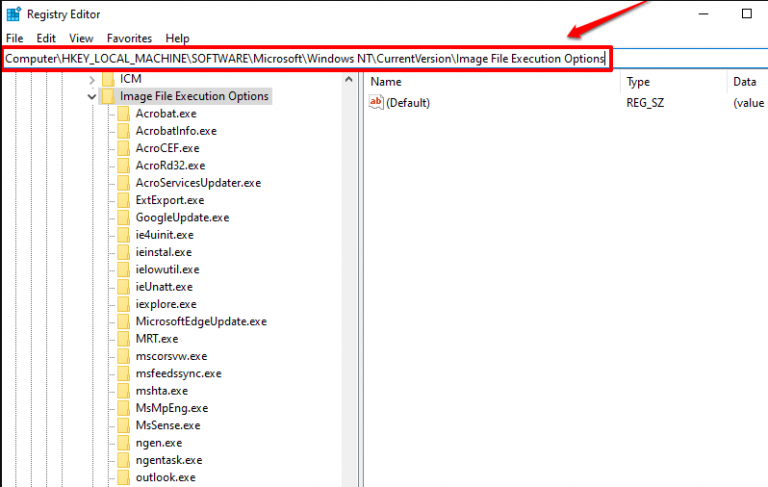
Passaggio 3: quando ti trovi nella cartella Opzioni di esecuzione file immagine, fai clic con il pulsante destro del mouse sulle applicazioni che richiedono l’errore, quindi premi il pulsante Elimina per eliminare l’intera cartella.
Nota: seleziona l’applicazione con cui stai affrontando il problema. Qualsiasi applicazione presente nella cartella Opzioni di esecuzione file immagine può causare un problema. Qui abbiamo preso Outlook.exe come esempio.
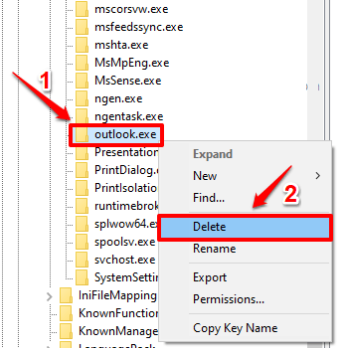
Passaggio 4: una volta ottenuta la seguente chiave di conferma Elimina finestra, premere il pulsante Sì per procedere con l’operazione di eliminazione.
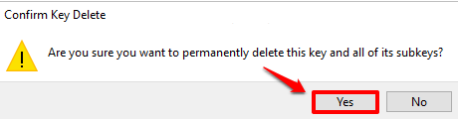
Una volta terminato, riavvia il PC e verifica se il problema è stato risolto o meno.
Metodo 2: Disattiva temporaneamente il tuo antivirus
Come accennato in precedenza, l’antivirus interferisce spesso durante l’avvio di determinate app sul nostro PC, quindi si consiglia vivamente di disabilitare l’antivirus. Devi disabilitare il tuo antivirus perché è del tutto possibile che il tuo software antivirus consideri Outlook come una minaccia e ne impedisca l’avvio. Bene, puoi anche provare ad aggiungere Outlook.exe come eccezione al tuo antivirus.
Metodo 3: Ufficio di riparazione
Se stai ancora lottando con Windows, non riesci a trovare C:\Programmi\Microsoft Office\root\Office16\outlook.exe . Ti consigliamo di riparare Office e di procedere seguendo le linee guida di seguito indicate:
Passaggio 1: sulla tastiera premi i tasti Windows + I per aprire Impostazioni finestra> dal lato sinistro, seleziona App
Passaggio 2: ora cerca Office> tocca i 3 punti per aprire Altre opzioni
Passaggio 3: seleziona Modifica > dal popup seleziona:
- Riparazione rapida o
- Riparazione in linea
Passaggio 4: una volta completato il processo, riavvia finalmente il sistema
In Windows 10, vedrai la seguente interfaccia utente:
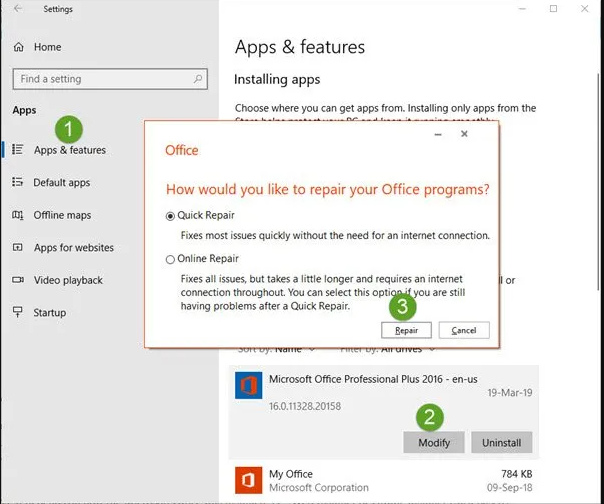
Quando selezioni la riparazione potresti ottenere due opzioni. Dipende da come è stato installato Microsoft Office, ad esempio Web Installer o Offline Installer (basato su MSI)
#. Programma di installazione Web: quando viene richiesto “Come si desidera riparare Office” è necessario selezionare Riparazione in linea> Ripara. Si prega di non utilizzare l’opzione di riparazione rapida qui
#. Basato su MSI: in “modifica la tua installazione” seleziona Ripara e quindi fai clic su Continua
Metodo 4: disinstalla e reinstalla Office
Bene, se nessuno dei metodi sopra menzionati funziona per te, ti consigliamo di disinstallare e reinstallare Microsoft Offices. Ma nota che prima di disinstallare Microsoft Office; assicurati di avere il codice Product Key.
La migliore soluzione consigliata per i problemi di Windows
Sebbene tutti i metodi manuali sopra menzionati siano abbastanza efficaci, ma a volte solo i metodi manuali non sono sufficienti per risolvere questo tipo di errori, è necessario un esperto per eseguire la scansione del sistema. E considerando la tua esigenza, ti consigliamo vivamente uno strumento di riparazione del PC per scansionare i tuoi repository e riparare i file corrotti/mancanti in una sola volta senza problemi.
⇑Ottieni lo strumento di riparazione del PC⇓
Questo è tutto su Windows non riesce a trovare C:\Programmi\Microsoft Office\root\Office16\outlook.exe. Ci auguriamo che questo articolo sia stato sufficiente per risolvere il tuo problema.